
Kyllä, Netflix on saatavana 4K-muodossa. Voitko suoratoistaa sitä, riippuu kuitenkin internetyhteytesi nopeudesta, siitä, kuinka paljon maksat, mitä katsot ja jopa laitteistosta, jolla suoratoistat sitä. Näin saat Netflixin 4K-muodossa ja vianetsinnän, jos se ei ole.
Tarkista suunnitelmasi
Jos et maksa 4K-sisältöä tukevasta Netflix-suunnitelmasta, sinulla ei ole sitä. Netflixillä on tällä hetkellä seuraavat kolme tasoa:
- Perus (8,99 dollaria kuukaudessa): Vakiomuotoinen (480p) sisältö yhdellä näytöllä kerrallaan.
- Normaali (12,99 dollaria kuukaudessa): Teräväpiirtoinen (jopa 1080p) sisältö kahdella näytöllä kerrallaan.
- Premium (15,99 dollaria kuukaudessa) : Ultra HD (jopa 4K) -sisältö neljällä näytöllä kerrallaan.
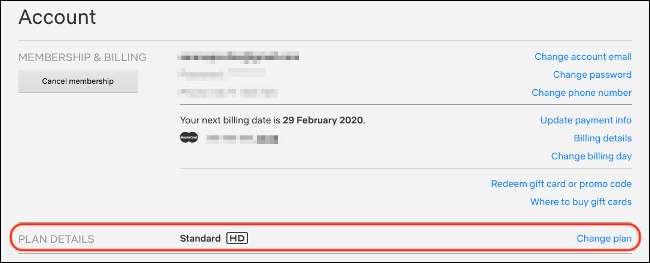
Jos et maksa korkeinta dollaria Premium-paketista, sisältösi on enintään 1080p. Voit päivittää Netflix-suunnitelman sovelluksessa alla olevien ohjeiden avulla useimmissa laitteissa tai verkossa:
- Suunnata netflix.com kirjaudu sisään ja valitse profiili.
- Napsauta oikeassa yläkulmassa olevaa profiilikuvaa ja valitse sitten Tili.
- Napsauta Suunnitelman tiedot -kohdassa Muuta suunnitelmaa.
- Valitse ”Premium” ja vahvista valitsemalla ”Jatka”.
4K-suunnitelma tarjoaa korkealaatuisen toiston, mutta se ei ehkä kannata lisäkustannuksia, jos katsot yleensä näytöllä tai laitteella, joka ei pysty käsittelemään Ultra HD -tekniikkaa.
Ota käyttöön korkealaatuinen toisto tililläsi
Netflix-tilisi asetuksissa voit rajoittaa kuinka paljon kaistanleveyttä Netflix kuluttaa. Nämä on jaettu seuraaviin tasoihin: Auto (oletus), Matala, Keskitaso ja Korkea.
Muuta kaistanleveysasetusta seuraavasti:
- Suunnata netflix.com , Kirjaudu sisään ja valitse sitten profiili.
- Napsauta oikeassa yläkulmassa olevaa profiilikuvaa ja valitse sitten Tili.
- Valitse Oma profiili -kohdasta Toistoasetukset.
- Valitse "High", jos haluat varmistaa parhaan mahdollisen laadun.
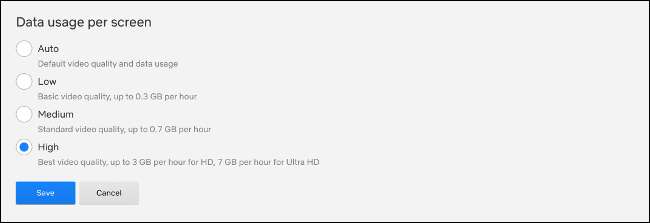
Netflix tarjoaa seuraavan karkean ohjeistuksen siitä, kuinka paljon tietoa kulutetaan kullekin tasolle tunnin pituisen suoratoiston aikana:
- Matala : Jopa 0,3 Gt tunnissa.
- Keskitaso: Jopa 0,7 Gt tunnissa.
- Korkea: Jopa 3 Gt tunnissa HD-sisällölle tai 7 Gt tunnissa 4K-sisällölle.
Jos sinulla on tiukka tietoraja, sinun kannattaa asettaa matala- tai keskiraja. 4K-sisällön kohdalla "Automaattinen" -toiminnon pitäisi toimia, jos internetyhteytesi on riittävän nopea, mutta kokeile "Korkea" -asetusta, jos tulokset eivät ole tyydyttäviä. Varmista vain, että et ole Medium- tai Low-tilassa, jos haluat 4K: n.
Tämä asetus on profiilikohtainen eikä tilikohtainen. Sinun on vaihdettava se jokaisen tilisi profiilin kohdalla, jos haluat pakottaa korkealaatuista suoratoistoa. Voit myös luoda heikkolaatuisen tai keskilaatuisen suoratoistotilin mobiililaitteille, jos haluat säästää kaistanleveyttä.
Varmista, että Internet-yhteys on riittävän nopea
Netflix toteaa että 4K-sisällön suoratoistoon vaaditaan "tasainen Internet-yhteyden nopeus vähintään 25 megabittiä sekunnissa". Voit nähdä, kuinka oma internetyhteytesi kestää yrityksen omalla nopeustestillä, www.fast.com (mutta mikä tahansa Internet-nopeuden testauspalvelu sopii).
Illalla, ruuhka-aikoina, yhteys on hitain verkon lisääntyneen kuormituksen vuoksi . Suorita testi ruuhka-aikoina varmistaaksesi, että täytät 25 Mt: n vaatimuksen myös kovassa käytössä.
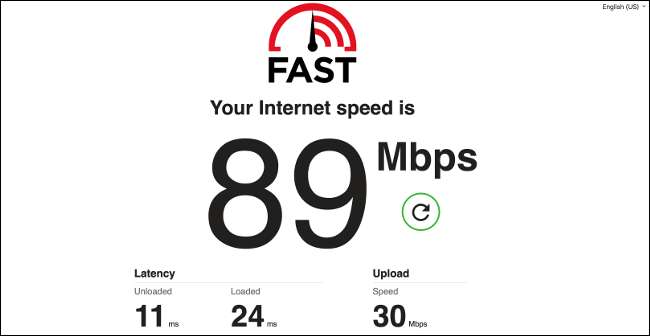
Jos maksat alle 25 Mt: sta, voit ottaa yhteyttä Internet-palveluntarjoajaasi ja lisätä suunnitelman nopeutta. Internet-palveluntarjoajasi voi yleensä tehdä tämän etäyhteyden kautta, joten sinun ei tarvitse päivittää mitään laitteita tai ajoittaa teknikkoa vierailulle.
Muista, että 25 Mb on vähimmäisvaatimus. Jos muut kotisi ihmiset käyttävät Internetiä videoiden katseluun, pelaamiseen tai tiedostojen lataamiseen, se voi vaikuttaa kykysi suoratoistaa parhaalla mahdollisella laadulla. Päivitä Internet-suunnitelma vastaamaan perheesi tai kotitaloutesi käyttötapoja.
Huomaa myös, että myös paikallinen verkko voi olla syyllinen - varsinkin jos käytät Wi-Fi-yhteyttä. Yritä siirtyä lähemmäksi reititintä ja katso, ratkaiseeko tämä ongelmasi. Parhaan tuloksen saat käyttämällä kiinteää Ethernet-yhteyttä.
Varmista, että selaimesi tukee 4K: ta
Jos haluat suoratoista Netflix 4K-muodossa selaimessa , voit tehdä sen vain Microsoft Edgen Windows 10 -käyttöjärjestelmässä. Tarvitset myös seitsemännen sukupolven tai paremman Intel Core -prosessorin tai tuettu NVIDIA GPU .
Jos haluat katsoa ulkoiselta näytöltä, sen on tuettava HDCP 2.2: ta. Voit käyttää myös Netflix-sovellus Windows 10 -kaupasta.

Jos käytät Macia, olet rajoitettu 1080p: iin Safarin kautta macOS 10.10.3: ssa. Jos sinä Todella halua sitä kuitenkin Suorita Windows virtuaalikoneessa .
Jos käytät Chromea, Firefoxia tai Operaa, olet 720p: n kanssa tällä hetkellä kiinni. Tämä johtuu digitaalisesta oikeuksien hallinnasta (DRM) ja Netflixistä, joka yrittää estää 4K-streamien kopioimisen tai jakamisen verkossa.
Aiemmin Firefoxille ja Chromelle oli olemassa selainlaajennuksia, jotka lupasivat ottaa käyttöön korkealaatuisemmat suoratoistot näissä selaimissa. Nämä laajennukset poistettiin kuitenkin vastaavista myymälöistään. Sinun tulisi aina olla varovainen tällaisista laajennuksista (varsinkin epäluotettavista lähteistä peräisin olevat ).
Varmista, että suoratoistolaatikko pystyy käsittelemään 4K: ta
Jos katsot Netflixin katseluun set-top-suoratoistolaatikkoa, kuten Apple TV, voit varmistaa, että se on 4K-yhteensopiva. Tarvitset Apple TV 4K: n 4K-suoratoiston vaatimusten käsittelemiseksi ja Ultra HD: n tuottamiseksi televisioon.
Chromecast Ultra pystyy käsittelemään 4K-suoratoistoa, mutta tavallinen vanha Chromecast ei.

Yhteensopivat Roku-suoratoistolaatikot sisältävät Roku Premiumin ja Streaming Stick +: n, mutta eivät halvempaa Expressia. Muista, että jos haluat liittää jonkin näistä televisioon, television on tuettava HDMI 2.0: ta ja oltava yhteensopiva HDCP 2.2 -standardin kanssa.
Jos sinulla on suhteellisen moderni 4K-televisio, sillä on hyvät mahdollisuudet käyttää kunnollista sisäänrakennettua Netflix-sovellusta. Valitettavasti monilta vanhemmilta 4K-televisioilta saattaa puuttua tuki Ultra HD: n Netflix-sisällölle - etenkin ennen vuotta 2014 tehdyt.
Jotta voisit suoratoistaa Netflixiä 4K-muodossa älytelevision kautta, televisiossasi on oltava Netflix-sovellus ja HEVC-dekooderi virran käsittelemiseksi.
Monet halvemmista 4K-televisioista ovat tienneet markkinoille, joten ei ole itsestään selvää, että sinun voi käyttää Netflixiä 4K-muodossa.
Jonkin verran puuttuu HEVC-dekooderi vaaditaan striimin näyttämiseen, mikä tarkoittaa, että sinun on valittava suoratoistolaatikko, kuten yllä luetellut Apple TV-, Chromecast- tai Roku-mallit.
Katsotko 4K-sisältöä?
Kaikkia Netflix-palveluja ei ole saatavana 4K-muodossa. Televisiosi saattaa tehdä kunnollista työtä sisällön skaalaamisessa, joten se näyttää paremmalta kuin tavallinen vanha 1080p. Jos kuitenkin katsot 4K-televisiosta muuta kuin 4K-sisältöä, se näyttää aina hieman pehmeältä.
Netflix ei kerro kuvauksessa sinulle katsomasi ohjelman tai elokuvan laadusta. Sinun on vain ristitettävä sormesi ja aloitettava sen pelaaminen. Jos maksat Premium-tasosta ja täytät laitteistovaatimukset, Netflix tarjoaa 4K-sisältöä aina kun mahdollista.
Jos haluat nimenomaan katsella 4K-sisältöä, käytä Netflixiä 4K-televisiosta, Microsoft Edgen kautta tai 4K-yhteensopivalla suoratoistolaatikolla ja valitse sitten 4K-luokka.
Voit myös kirjoittaa "4K" tai "UHD" hakukenttään. Voit myös seurata blogeja kuten HD-raportti Tai käytä kirjastopalvelua, kuten Mitä Netflixissä on, pysyä mukana uusissa lisäyksissä.
Varmista, että Internet-palveluntarjoajasi ei kavenna Netflixiä
Videon suoratoisto on erittäin intensiivistä dataa, joten se voi rasittaa verkon infrastruktuuria. Tämän torjumiseksi Internet-palveluntarjoajat käyttävät kuristusta, joka tunnetaan myös nimellä liikenteen muotoilu.
Ajattele Internetiä sarjana kanavia, joiden kautta tietosi kulkevat. Mieti nyt, mitä tapahtuisi, jos Netflixille varattu kanava olisi kapeampi kuin Facebookille varattu kanava.
Tämä on suunniteltu, koska kanavan koon rajoittaminen rajoittaa lähetettävien tietojen määrää. Vähemmän dataa tarkoittaa vähemmän kuormitusta verkossa - temppu Internet-palveluntarjoajat käyttävät halpaa tapaa lisätä nopeutta.
Vuonna 2019 tutkimus tehtiin tästä Massachusettsin Amherstin yliopistossa ja Koillis-yliopistossa. Se havaitsi, että vaikka useimmat Internet-palveluntarjoajat eivät kurista liikennettä, he kuristin videoiden suoratoisto liikennettä ympäri maailmaa. Tämä on erityisen yleistä matkapuhelinverkoissa.
Voit kertoa muutamalla tavalla jos Internet-palveluntarjoajasi kaventaa yhteyttä . Helpoin on tarkkailla selkeitä punaisia lippuja. Voit testata nopeutta, surffata verkossa muutamilla eri verkkosivustoilla tai yrittää muutaman suuren tiedoston lataamisen.
Jos yhteyden yhteydessä ei ole muita ongelmia kuin Netflix-suorituskyky, on hyvin mahdollista, että sitä kuristetaan.
Haluat ehkä ottaa yhteyttä suoraan Internet-palveluntarjoajaasi ja yrittää korjata tilanne. Voisit myös käyttää VPN: ää piilottaa liikenne Internet-palveluntarjoajalta ja välttää tehokkaasti kuristamista.
Jos se ei toimi, voit vaihtaa toiseen Internet-palveluntarjoajaan. Jos etsit sellaista, joka pelaa hienosti Netflixin kanssa, tutustu Netflix ISP Speed Index .
Joskus sinun on vain oltava kärsivällinen
Kun aloitat jonkin suoratoiston, voi kestää jonkin aikaa, ennen kuin suoratoisto saavuttaa optimaalisen laatuasetuksen. Latausaikojen lyhentämiseksi laadukkaampi virta alkaa puskuroitua taustalla, kun heikkolaatuisempi toistetaan välittömästi.
Joskus joudut vain odottamaan Netflixin saavuttamista. Voit aina yrittää keskeyttää sisällön ja odottaa muutaman sekunnin. Vaikka profiiliasetuksissa olisit asetettu arvoksi "Korkea", Netflixin oletusarvo on alhaisempi virran alussa tai huonojen yhteyksien aikana.
Lopuksi, koska olet tietysti Netflix-tilaaja, älä kuulu Netflix ”hymyilevä” huijaus se tekee kierrosta!






